當前位置:首頁 > 幫助中心 > iso制作u盤啟動盤,ultraiso制作u盤啟動盤步驟
iso制作u盤啟動盤,ultraiso制作u盤啟動盤步驟
日期:2022-09-09 | 時間:15:18
大家好,今天小編就教大家如何用一個u盤給我們的電腦裝windows10操作系統。當然,這里的u盤并不是我們日常使用的u盤,而是通過大白菜u盤裝機等工具制作的u盤啟動盤,里面寫入了winpe系統以及電腦工具。需要注意的事,u盤啟動盤制作的時候,需要進行u盤格式化,所以建議大家選用空白u盤。下面就來學習一下大白菜ultraiso制作u盤啟動盤步驟吧。

大白菜ultraiso制作u盤啟動盤步驟
一、大白菜u盤啟動盤制作注意事項
1、下載大白菜u盤啟動盤之前,需要關閉電腦所有安全殺毒軟件。
2、制作u盤啟動盤涉及格式化,注意提前備份u盤數據。
3、制作期間不建議進行其他操作,避免大白菜u盤啟動盤制作失敗。
二、大白菜u盤啟動盤制作工具下載
1、 網絡搜索并打開大白菜官網,要認準官網的字樣。

2、 在官網頁面中,下載最新版大白菜U盤啟動盤制作工具,解壓文件壓縮包。
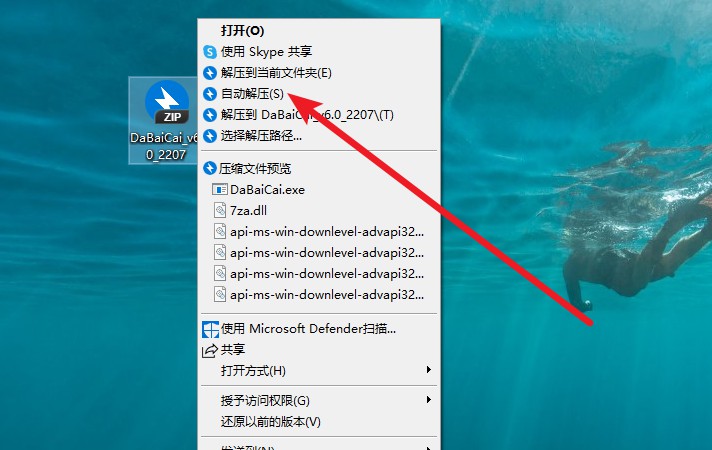
3、 然后,雙擊打開大白菜u盤啟動盤制作工具備用。
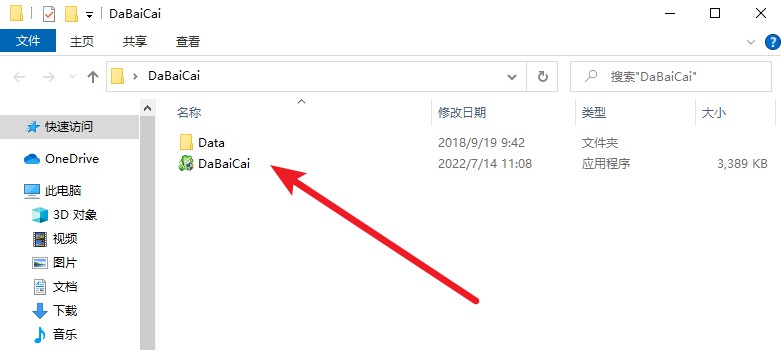
三、大白菜u盤啟動盤制作過程
1、將u盤接入電腦,大白菜u盤啟動盤制作工具一般會自動識別u盤。
2、默認選擇USB—HDD以及NTFS,點擊一鍵制作成u盤啟動盤
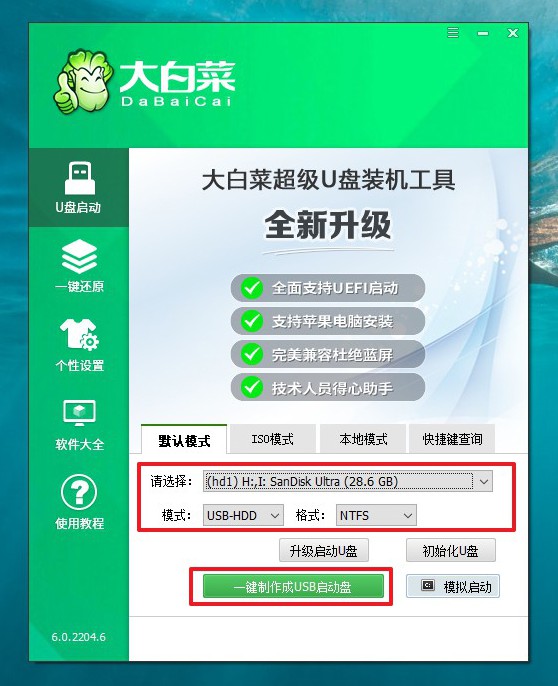
3、彈出格式化提示時,確定備份數據后,點擊確定
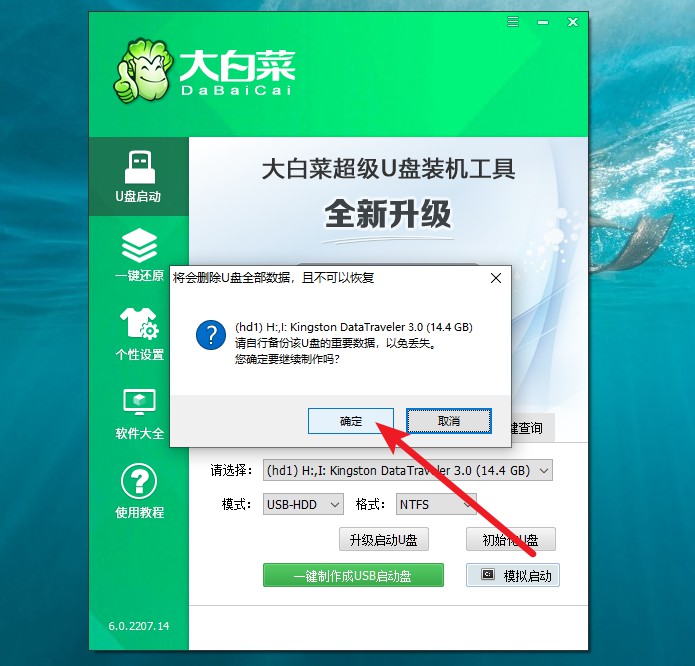
4、最后,彈出大白菜u盤啟動盤制作完成提示后,你可以點擊確定查看教程。
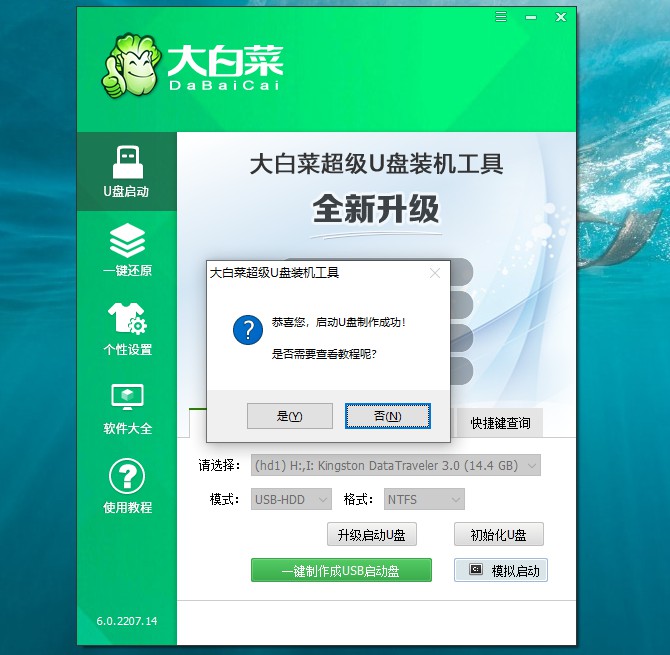
上面的步驟,就是本次大白菜ultraiso制作u盤啟動盤步驟的全部操作了。當然,制作好的u盤啟動盤還是可以作為正常u盤使用的,你依舊可以存放數據在里面,就是要注意不能刪除寫入u盤的winpe文件,避免后續使用的時候出現問題。畢竟你也不想用u盤重裝系統的時候,突然就失敗了吧。

